Амьдрал зогсохгүй, мөн манай улсын хууль тогтоомжид оруулсан нэмэлт өөрчлөлтүүд орно. Тиймээс, 2017 оноос эхлэн даатгалын шимтгэлийн тооцоог KND 1151111 хэлбэрээр ирүүлсэн болно. Эдгээр өөрчлөлтийг ОХУ-ын Холбооны татварын албаны 2016 оны 10-р сарын 10-ны өдрийн № MMV-7-11 / 551 @ тоот тушаалаар батлав. Өмнө нь хяналт шалгалтын байгууллагад RSV-1 хэлбэрээр тайлан ирүүлсэн болно. СМА, 2014 оны 1-р сарын 16. Мэдээжийн хэрэг, KND 1151111 маягтын тайлан нь 1C ZUP ба Нягтлан бодох бүртгэлийн хөтөлбөрүүдэд гарч ирэв.
1С-т "Даатгалын шимтгэлийн тооцоо" -г бөглөх
Бүх үйлдлийг 1C 8.3 ZUP 3.1 хөтөлбөрийн дагуу гүйцэтгэнэ. 1С 8.3 Нягтлан бодох бүртгэлийн хувьд зарчим ижил байна.
Эхлээд 1С 8.3-т хаана байгааг олж мэдье. Даатгалын шимтгэлийн тооцоо. "Тайлан мэдээлэх, тусламж" цэс рүү очиж "1C-Reporting" хэсгийг сонгоно уу. Нягтлан бодох бүртгэлд: "Тайлан" - "Зохицуулалттай тайлан".
Та өмнө нь хийсэн тайлангийн жагсаалт бүхий цонхыг харах болно. Шинийг үүсгэх.

Нээгдсэн цонхонд "Бүх зүйл" таб руу очно уу.

Даатгалын шимтгэлийг тооцоолох тухай өмнөх тайлан нь "Сангийн тайлагнах" бүлэгт багтдаг байсан бөгөөд "RSV-1 PFR" гэж нэрлэдэг байсан. Хэрэв та одоо үүнийг сонговол хөтөлбөр нь 2017 оноос эхлэн тодорхой хугацааны туршид үүнийг бүрдүүлэхийг зөвшөөрөхгүй болно. Үүний шалтгааныг энд мөн зааж өгөх болно - тайлан хүчингүй болсон.

Шинэ тайлангийн маягт нь "Татварын тайлан" бүлэгт байрладаг. Бид хулганы зүүн товчийг товшин одны тэмдгийг давхар товшоод үүнийг дуртай зүйлсдээ нэмэхийг санал болгож байна. "RSV-1 PFR" хамааралгүй тайланг төөрөлдөхгүйн тулд сонгосон тайлангаас устгах хэрэгтэй.

"Даатгалын шимтгэлийг тооцоолох" сонголтыг сонгосны дараа тухайн байгууллага, хугацааг зааж өгөх шаардлагатай цонх гарч ирнэ. Түүнчлэн хуульд өөрчлөлт оруулах хугацаа, хариуцлага, өөрчлөлтийн талаархи үндсэн мэдээллүүд байгаа.


Тайлангийн шар, цайвар ногоон талбаруудыг засварлах боломжтой. Гэсэн хэдий ч алдаатай, алдаа гарсан тохиолдолд тайланг өөрөө биш програм дээр байгаа өгөгдлийг үндэслэн засварлахыг зөвлөж байна.
Тайлангийн хэсгүүдийн тодорхойлолт
- Энэ тайланг оруулах үүрэгтэй бүх хүмүүс гарчгийн хуудсыг бөглөх шаардлагатай.
- 1-р хэсэгт төсөвт төлөх ёстой даатгалын шимтгэлийн нийт мэдээллийг тусгасан болно. Эдгээр хандивын зориулалтын талаархи дэлгэрэнгүй мэдээллийг энэ хэсэгт холбогдох хавсралтад байрлуулсан болно.
- Манай жишээн дэх 2-р хэсэг нь тариачны (фермерийн) аж ахуйн нэгжүүдээс бүрдсэн тул харуулахгүй. Гарчиг хуудсан дээр бүртгэлийн "124" кодыг зааж өгсөн тохиолдолд үүнийг ашиглах боломжтой болно.
- 3-р хэсэгт хувь хүний \u200b\u200bпаспортын өгөгдөл, TIN, SNILS болон бусад дэлгэрэнгүй мэдээллийг агуулсан болно.

СМА-д тайлагнах нь улирлын зайлшгүй журам бөгөөд 1С програм нь нягтлан бодогчдод тайлан боловсруулалтыг автоматжуулах замаар ажлыг ихээхэн хялбаршуулах боломжийг олгодог. Бүх зүйл зөв хэлбэртэй байхын тулд бүх баримт бичгийг системд зөв, цаг хугацаанд нь оруулахын тулд зөвхөн тусдаа хугацаа шаардлагатай.
Мэдээллийг зөв тусгахын тулд системд оруулах шаардлагатай.
- OPS болон эмнэлгийн даатгалын сарын төлбөрийг тооцох тухай мэдээлэл. Эдгээр тооцоо нь "Цалин" баримт бичигт автоматаар хийгддэг. Энэ тохиолдолд тарифын утгыг нягтлан бодох бүртгэлийн тохиргоонд урьдчилан тогтоосон болно.
- Оруулсан татваруудыг СМА-д тайлагнах ёстой. Энэ нь "Татварын төлбөр" гэсэн гүйлгээний тайлан, "харилцах данснаас хасах" тайлан дээр тусгагдсан болно.
РСВ-1 тайлагнах
Бүх урьдчилсан мэдээлэл системд гарч ирсний дараа та СМА-д тайлан үүсгэж эхлэх боломжтой. Энэ нь "Цалин, ажилтан" - "Даатгалын шимтгэл" - "СМА дахь улирлын тайлан" гэсэн хэсгүүдэд бий болно.
Бүх тайланг бий болгохын тулд хэрэглэгч түүнд сонирхсон хугацааны интервалыг тогтоож, "Багц үүсгэх" товчийг дарна уу.
Хэрэв өмнө нь ижил төстэй иж бүрдлийг урьд өмнө бүтээсэн бол тэдгээрийг баримт бичгийн ерөнхий жагсаалтад олж болно. Энэ тохиолдолд шинэ багц үүсэх боломжтой бөгөөд өмнөх үеүүдийн статусыг "Илгээсэн" эсвэл "дамжуулахгүй" нөхцөлөөр олгох боломжтой. "Статусыг тохируулах" товчлуурыг ашиглан статусаа өөрчлөх боломжтой.
Create Kit товчийг дарсны дараа 1C систем нь тайланг бие даан явуулдаг бөгөөд үүнд RSV-1 маягт орно. Энэ маягт нь "Ажил дээрээ" гэсэн статустай байх бөгөөд татвар ногдох хэмжээ, тооцсон шимтгэлийн мэдээллийг тусгасан болно.

Хэрэв дэлгэцийн дээд хэсэгт "1-5-р хэсгүүд" холбоос идэвхжсэн бол хэрэглэгч шууд RSV-1 тайланд орно. Хэсгийн самбар нь зүүн талд байрладаг. Тэдгээрийн аль нэгийг нь товшсоны дараа дэлгэрэнгүй танилцуулахаар илчлэгдэж байна.

1-р хэсэгт СМА, НСБХС-т хийсэн суутгалын хэмжээг, үүнд оруулсан дүнг (+ өр) тусгасан болно.
2-р хэсэгт татварын суурь ба ашигласан тарифыг тодорхойлох тооцооллыг оруулсан болно. Тухайн хугацаанд өвчний чөлөө олгох гэрчилгээ байгаа бол тэдгээрийн 201, 211 "Даатгалын шимтгэлд хамрагдахгүй дүн" гэсэн хэсгүүдэд тусгагдсан болно.

1С-ийн RSV-1 тайлан дахь өгөгдлийг хэрхэн өөрчлөх вэ
Хэрэв RSV-1 тайланд "6-р хэсгийн RSV-1 хэсгүүд" гэсэн мөрөнд орвол дэлгэцийн доод хэсэгт тэдгээрийн тус бүрийн суутгалын хэмжээг харуулсан ажилчдын жагсаалтыг гаргана. Үүний дараа энэ мэдээлэл "Хувь хүний \u200b\u200bмэдээлэл" рүү ордог.

Сонгосон ажилтан дээр давхар товших шаардлагатай бөгөөд үүний дараа гарын авлагын горимд засварлах маягт нээгдэх болно. Та мөрүүдийг нэмж оруулаад өгөгдлийг графикийн аль ч хэсэгт засах боломжтой.

"6.8-р хэсэг" таб нь аж ахуйн нэгжийн ажилтан бүрийн туршлагын талаархи мэдээллийг тусгасан болно. Хэрэв өвчтэй амралт байвал "VRNETROD" тэмдгийг бий болгохыг зөвлөж байна. Та өгөгдлийг гар аргаар өөрчлөх боломжтой. Жишээлбэл, тайлант хугацаанд хүн агуулаагүй өдрүүд байвал.

Та тусгай ажлын нөхцөл, хөнгөлөлтийн хугацаа гэх мэт мэдээллийг бөглөх боломжтой. Ажилтан нь хортой нөхцөлд ажиллаж байсан бол 6.7-р хэсгийг бөглөнө. Та туршлагыг RSV-1 баримт бичгийн ажлын маягтаар дамжуулан засах боломжтой.


РСВ-1 болон бусад тайланг СМА-д буулгах
RSV-1 тайланг хэвлэх эсвэл файл татаж авах боломжтой. Үүний зэрэгцээ тайланг шалгах техникийн боломжууд, түүний дотор гуравдагч талын програмыг ашиглах боломжтой байдаг. Ажлын байран дээр "СМА дахь улирлын тайлагнал" -г ашиглан засварын тайлан RSV-1 үүсгэх боломжтой болно.
Хамгийн сүүлд, дараагийн тайлангийн үе нь СМА-д эхэлсэн тул би энэ сайтын хуудсууд дээр RSC-1 зохицуулалттай тайланг 1C ZUP revision 3.0 дээр хэрхэн бэлтгэх талаар ярилцахаар шийдсэн.
Энэ нийтлэл нь тайланг 3.0-д бэлтгэх дараалал, мэдээжийн хэрэг, RSV-ийн зөв үүсэлтийг харгалзан үзэх шаардлагатай зарим шинж чанаруудад анхаарлаа төвлөрүүлэх болно. Үүнтэй холбогдуулан энэ нийтлэл нь ZUP 3.0 програмын эхлэгч, туршлагатай хэрэглэгчид хоёуланд нь ашигтай байх болно гэж би бодож байна.
ZUP 2.5-д хараахан хэрэгжээгүй, одоо ч ажиллаж байгаа хүмүүсийн хувьд үүнтэй ижил төстэй материалыг товших замаар олж болно. Би үүнийг өмнө нь бага зэрэг нийтэлсэн боловч өнөөдрийг хүртэл хамааралтай хэвээр байна.
ZUP 3.0 дахь RSV-1 тайланг бэлтгэх дараалал
✅
✅
✅
Эхлэхийн тулд би СМА-д зохицуулалттай тайланг хэрхэн бэлтгэх талаар ерөнхийд нь хэлж өгье.
Зохицуулалттай тайлагнахтай холбоотой бүх зүйлийг (зөвхөн СМА, төдийгүй FSS, IFTS гэх мэт) үндсэн цэснээс олж болно. “Тайлан, лавлагаа”Байна. RSV-1 тайланг үүсгэхийн тулд та энэ хэсгээс холбоос дээр суурилсан тусгай ажлын станц ашиглах ёстой "СМА дахь улирлын тайлан".
Энд гол зүйл бол 1C-Reporting сэтгүүлийг биш харин үүнийг яг нарийн ашиглах явдал юм (зураг дээр арай өндөр). Мэдээжийн хэрэг, үүнээс RSV-1 үүсгэх боломжтой боловч энэ тайланд бие даасан мэдээлэл агуулагдахгүй бөгөөд тэдгээрийг энэ бүтээлийн аргаар бөглөхгүй болно. Тиймээс ажлын байрыг ашиглах хэрэгтэй. "СМА-д улирал тутам тайлагнах."
✅ "1C ZUP 3.1 дээр ачааны автомашинууд" семинар.
1s zup 3.1-д нягтлан бодох бүртгэлийн 15 амьдралын хакерын шинжилгээ.
✅ 1C ZUP 3.1-д цалингийн хуудсыг шалгах ШАЛГАЛТ, ЖУРАМ
VIDEO - нягтлан бодох бүртгэлийн сар бүр өөрийгөө шалгах:
✅ 1C ZUP дахь цалингийн хэмжээ 3.1
Эхлэгчдэд зориулсан алхам алхмаар зааварчилгаа:
Одоогийн улирлын тайлан үүсгэж эхлэхээс өмнө урьд өмнө хийгдэж байгаагүй бол тайлангийн хувьд "Илгээсэн" статусыг тохируулах ёстой. Үүнийг хийхийн тулд ажлын байрны цэсийг ашиглан "Статусаа тохируулах" гэсэн статусыг сонгоод "Илгээсэн" статусыг сонгоно уу.

Үүний дараа та товчлуурыг ашиглаж болно "_ Квадратад багц үүсгэ. 201_ "гэж бичжээ.Маягт нь шинэ цонхонд нээгдэх бөгөөд хэсэг хугацааны дараа мэдээлэлтэй байх болно. Энэ процессыг дуусгасны дараа бид хоёр ба түүнээс дээш багц мэдээллийг хүлээн авна.
Хамгийн дээд багц нь RSV-1-ийн ерөнхий хэсгүүдэд (1-5 хэсэг) таарч байна. Хэрэв энэ мөрөнд байрлуулсан бол доорхи мэдээллийг ерөнхий хэсгүүдийн үндсэн мэдээллийг бидэнд өгнө. Эдгээр хэсгүүдийг нээх, үзэх / шалгахын тулд шугам дээр шууд дарна уу "1-5-р хэсэг."

Хэрэв бид өөрсдийгөө доод мөрөнд байрлуулсан бол (энэ бол хувь хүний \u200b\u200bмэдээллийн багц юм. 6-р хэсэг), дараа нь доор бид энэ багцад багтсан бүх ажилчдын жагсаалтыг харах болно. Энд бид түүний суурь ба тооцоолсон даатгалын хураамжийг харах боломжтой.
Мэдээжийн хэрэг, хүн бүрийн мэдээллийг бүхэлд нь RSV-1-ээр шууд үзэх боломжтой байдаг, гэхдээ энэ бүх "хөлний даавуу" -ыг гүйлгээд энэ хэлбэрээр мэдээллийг задлан шинжлэх нь тухгүй байх болно.


Энэ цонхонд гурван таб байна. Эхнийх нь - "6.4-р хэсэг (орлого), 6.5 (хувь нэмэр)" - Та тухайн улирлын ажилтны сарын орлого, үнэлгээний шимтгэлийн талаар мэдээлэл авах боломжтой (дээрх зураг дээр).
✅ "1C ZUP 3.1 дээр ачааны автомашинууд" семинар.
1s zup 3.1-д нягтлан бодох бүртгэлийн 15 амьдралын хакерын шинжилгээ.
✅ 1C ZUP 3.1-д цалингийн хуудсыг шалгах ШАЛГАЛТ, ЖУРАМ
VIDEO - нягтлан бодох бүртгэлийн сар бүр өөрийгөө шалгах:
✅ 1C ZUP дахь цалингийн хэмжээ 3.1
Эхлэгчдэд зориулсан алхам алхмаар зааварчилгаа:
Хоёр дахь таб дээр гэж нэрлэдэг "6.7-р хэсэг (орлогын хохирол.)",хөдөлмөрийн хор хөнөөлтэй, хүнд нөхцөлд нэмэлт хувь нэмэр оруулах орлогын талаархи мэдээллийг танилцуулж байна. Мэдээжийн хэрэг, энэхүү таб нь зөвхөн ийм албан тушаалд ажиллагсдад зориулагдсан болно.

Гурав дахь таб нь "6.8 хэсэг (үйлчилгээний урт)"Байна. Энэ нь өнгөрсөн улирлын турш ажилтны туршлагыг тусгасан болно. Үүний зэрэгцээ, жишээлбэл, өвчний чөлөө эсвэл өөрийн зардлаар явсан бол хөтөлбөр өөрөө үе шатуудыг таслах чадвартай байдаг. Хортон шавьжийн хувьд энэ байрлалыг зөв зааж өгөх нь чухал юм тусгай нөхцлийн код ба жагсаалтын зүйлийн кодИнгэснээр туршлагад тохирох талбарууд автоматаар ачаалагдах болно.

Тайланг бөглөхийн тулд товчийг ашиглана уу "Шинэчлэх" -\u003e "Бүрэн шинэчлэх".

Хэрэв ямар нэг шалтгаанаар та тайланд гарын авлага оруулсан бол түүнийгээ шинэчлэх шаардлагатай бол залруулахгүйгээр хийж болно. "Залруулга ашиглан шинэчилнэ үү."Дашрамд хэлэхэд гарын авлагын залруулга хийсэн ажилчдыг тусгах болно тод үсгээр.
Сэргээх товчны хажууд та товчийг харж болно НэмэхБайна. Энэ нь тайлангийн хэсэгт өөр нэг багцыг гараар оруулах боломжтой болно, жишээлбэл, залруулах. Гэхдээ би дахин би үүнийг гараар хийхийг зөвлөдөггүйБайна. Эцсийн эцэст бид үүнийг хэрхэн яаж хийхийг илүү сайн мэддэг ухаалаг програмтай болно. Ингэснээр тэр залруулга автоматаар хийх боломжтой тул өмнөх хугацаанд оруулсан хувь нэмрийн талаархи баримтыг мэдээллийн санд тусгаж өгөх шаардлагатай ба үүнтэй холбоотойгоор өөр ямар нэгэн нөхцөл байдалд залруулга хийх нь хангалттай юм. Хөтөлбөр нь үүнийг хянаж, багцыг өөрөө үүсгэдэг (үүнийг хэрхэн яаж хийхийг ойлгохын тулд та тохируулгын талаархи нийтлэлийн жишээ дээрээс уншиж болно).

Гэсэн хэдий ч энд хэрэгтэй товчлуур бий. Нэмэх -\u003e Нэмэлт файлуудБайна. Миний практик дээр, СБС нь ердийн Word файл дээр зарим нөхцөл байдлыг тодруулах шаардлагатай байдаг. Энэ товчлууртай хамт тайланд нэмэгдсэн эдгээр нэмэлт файлууд юм.
Цаашилбал, энэ нь таны тайланг илгээхэд ямар програм ашиглахаас хамаарна. Хэрэв энэ бол гуравдагч талын хөтөлбөр юм бол 1С-ээс эхлээд тайланг буулгах ёстойажлын байрны цэсэн дэх ижил нэртэй товчлуурыг ашиглан. Ачаалах үед тайлангийн дотоод шалгалт өнгөрч, алдаа гарвал програм энэ талаар танд мэдээлэх болно. Дараа нь тайланг тайлан илгээх програмд \u200b\u200bачаална.
Өөр нэг сонголт байдаг, илүү тохиромжтой. Та 1C-ээс шууд тайлан илгээх боломжтой. Мөн хүлээн авсан тайлангуудын баталгаажуулалт 1С-т орно. Маш тохиромжтой, санамсаргүй байдлаар, хямдхан. Өөр өөр бүсүүдийн холболтын нөхцөл өөр өөр байдаг тул хэрэв та нар нарийн ширийн зүйлийг мэдэхийг хүсч байвал үүнийг хийж болно . Би танд зөвлөгөө өгөхдөө баяртай байх болно.
Өнөөдөр ZUP 3.0 дээр тайлан бэлтгэх талаар асуух зүйл байвал санал хүсэлт эсвэл хэлбэрээр бичиж болно.
Шинэ нийтлэлийн талаар хамгийн түрүүнд мэдэхийг хүсч байвал миний блог шинэчлэлтүүдэд бүртгүүлээрэй.
1С 8.3 Нягтлан бодох бүртгэлд PFR тайланг хэрхэн бий болгох вэ?
1С Нягтлан бодох бүртгэлийн 8.3 компьютерийн програм нь нягтлан бодогчдод СБС-д улирал тутам тайлан гаргахад хэрхэн тусалдаг болохыг авч үзье.
Шаардлагатай бичиг баримтыг 1С системд цаг тухайд нь, зөв \u200b\u200bоруулсан бол "тэтгэвэр" тайланг бүрдүүлэх нь хэцүү биш бөгөөд үүнийг автоматаар хийдэг. Бүх өгөгдөл нь тайланд зөв байрлалд орохын тулд дараахь үйлдлүүдийг 1С-т оруулах шаардлагатай.
- Нэгдүгээрт, OPS ба CHI-д сар бүр хуримтлагдсан шимтгэл. Энэ нь хөтөлбөрийн дагуу ажиллагсдын цалингийн цалингийн 1С "Цалин" баримт бичигтэй нэгэн зэрэг хийгддэг. Тэтгэмжийн хэмжээг цалингийн нягтлан бодох бүртгэлийн тохиргоо дээр урьдчилан суулгасан байдаг ("Цалин, ажилтан" гэсэн хэсгийн "Захиргаа ба тохиргоо" гэсэн хэсгийг үзнэ үү).
- Татварын төлбөрийг мөн СМА-д тайлагнах ёстой. Үүнийг "Татварыг төлөх" гүйлгээний төрөл ("Татварын тэтгэврийн санд төлсөн шимтгэл" эсвэл "FFOMS", "Оруулсан данс" гэх мэт) 1C банкны "Урсгал данснаас хасах" тайланд тусгах ёстой.
РСВ-1 тайлагнах
Орон сууцанд шимтгэл тооцох, төлөх тухай бичиг баримтыг амжилттай оруулсан тохиолдолд та Тэтгэврийн санд тайлан үүсгэж болно. 1С-т ажлын байр нь энэ зорилгоор үйлчилнэ.
Цалин, ажилтнууд / Даатгалын шимтгэл / СМА-д улирал тутам тайлагнах
Тайлангийн багцын шинэ багцыг үүсгэхийн тулд одоогийн хугацааг тохируулах нь хангалттай бөгөөд "Set Set" дээр дарна уу (энэ товчлуур дээрх хугацаа автоматаар тусгагдах болно).
Хэрэв 1С 8.3 програм өмнө нь бусад үеүүдэд зориулж багц үүсгэж хадгалсан бол тэдгээрийг жагсаалтад харуулна. Түүнээс гадна, шинэ багц хэлбэрийг үүсгэх нь зөвхөн өмнөх багц "Илгээсэн" эсвэл "Шилжүүлэхгүй" гэсэн статустай байсан тохиолдолд л боломжтой юм. Төлөвийг өөрчлөхийн тулд "Статусаа тохируулах" холбоосыг ашиглана уу.
"Kit үүсгэх" товчин дээр дарахад програм нь RSV-1 маягтыг үүсгэж, автоматаар бөглөнө. Нээх цонх нь татварын баазын ерөнхий мэдээлэл, шаардлагатай хугацаанд төлсөн шимтгэл зэргийг харуулдаг. Маягтын статус нь "Амьдрал дээр байна".


1-р хэсэгт тухайн хугацаанд хуримтлагдсан, төлсөн PFR ба FFOMS-т оруулсан шимтгэлийн хэмжээ, өр төлбөр (хэрэв байгаа бол) орно.
2-р хэсэгт татвар ногдуулах суурь ба холбогдох тарифыг үндэслэн шимтгэл тооцоог тусгасан болно. Хэрэв энэ хугацаанд хөтөлбөрт хамрагдах баримт бичгүүдэд тэтгэмжийг тооцож оруулсан бол "Тэтгэмжийн шимтгэлд хамрагдахгүй дүн" гэсэн 201, 211-р мөрөнд тэтгэмжийн хэмжээг автоматаар тусгана.

1С 8.3 дахь RSV-1 тайлан дахь өгөгдлийг хэрхэн өөрчлөх вэ
Хэрэв бид RSV-1-тэй ажиллах хэлбэр рүүгээ буцаж орвол "6-р хэсгийн RSV-1-ийн хэсгүүд" гэсэн мөрийг сонговол орлого, үнэлсэн шимтгэлийн нийт дүн бүхий ажилчдын жагсаалт доор харагдаж байгааг харах болно. Энэ бол "Хувь хүний \u200b\u200bмэдээлэл" хэсэгт (6-р хэсэг) орсон өгөгдөл юм.

Ажилтантай мөрөнд хоёр удаа дарахад ажилтанд зориулсан RSV-1-ийн 6-р хэсгийн засварлах маягтыг нээнэ. Шаардлагатай бол энд байгаа бүх мэдээллийг гараар засварлаж болно: хэмжээг нь өөрчлөх, шинэ мөр нэмэх.

Үүнтэй ижил хэлбэрийн "6.8 хэсэг (үйлчилгээний урт)" таб нь ажилтны ажлын хугацааны талаарх мэдээллийг тусгасан болно. Хэрэв түүнд өвчний чөлөө орсон бол өвчний үеийг хүний \u200b\u200bнөөцийн кодоор автоматаар энд харуулна. Энэ хэсгийг гар аргаар засах боломжтой. Жишээлбэл, менежертэй тохиролцсоны дагуу ажилтанд "засвар үйлчилгээ" олгохгүй бол та энд мөр нэмж, "Тооцоолсон ажлын урт" хэсэгт шаардлагатай кодыг сонгох замаар амралтын хугацааг зааж өгнө үү.

Шаардлагатай тохиолдолд тусгай нөхцөлд эсвэл давуу эрхээр ажилласан хугацаа гэх мэт мэдээллийг мөн бөглөнө. "Хор хөнөөл" нөхцөлд ажиллах тохиолдолд 6.7 хэсгийг бөглөсөн болно.
Ажилчдын туршлагыг засах боломжийг олгодог өөр нэг онцлог бол RSV-1-тэй ажиллах хэлбэрийн "Туршлага" холбоос юм.

Энэ линк дээр дарснаар туршлага засварлах маягт ажилчдын жагсаалт хэлбэрээр нээгдэнэ. Энэ маягт нь эрт тэтгэвэрт гарах хугацааг томилох тухай мэдээллийн багануудыг агуулдаг. Туршлагад оруулсан өөрчлөлтийг холбогдох товчлуур ашиглан хадгална.

РСВ-1 болон бусад тайланг тэтгэврийн санд хэрхэн яаж буулгах вэ
Бэлэн болсон RSV-1 тайланг цаасан дээр хэвлэж эсвэл PFR форматтай файл хэлбэрээр 1C-ээс татаж авах боломжтой. Баримт бичгийг 1С-ийн баталгаа болон гуравдагч талын програмын хамт бөглөх нь зөв эсэхийг шалгах боломж байна.
Ажлын байран дахь "СБН-д улирал тутам тайлагнах" нь RSV-1-ийг залруулах хэлбэрийг бий болгох, тайлагнах файлуудаас програмын маягтыг багцлах боломжийг олгодог.
1C: Нягтлан бодох бүртгэлийн 8.3 хөтөлбөр нь 3.0.43 ба түүнээс дээш хувилбараас эхлэн сар бүр SZV-M тайланг боловсруулдаг ("Цалин, ажилтан" хөтөлбөрийн "Ишлэл, тохиргоо" хэсэгт байгаа).
Материал дээр үндэслэсэн: programmist1s.ru
ZUP 3.0 дахь RSV-1 тайланг бэлтгэх дараалал
Зохицуулалттай тайлангийн талаарх мэдээлэл (СМА, гэхдээ FSS, IFTS гэх мэт) үндсэн цэсийн хэсэгт байрладаг - Тайлан, лавлагаа. РСВ-1 тайланг бүрдүүлэх нь тусгай хэсгээс бүрдсэн ажлын станцаар дамждаг бөгөөд энэ хэсгээс холбоосоор дамжуулан гаргадаг - Улирал тутамд СМА-д тайлагнах.
Тайлан нь бие даасан мэдээллийг агуулсан байхын тулд ажлын байрыг ашиглах ёстой - СБС дээр улирал тутам тайлагнах. Өөр тохиолдолд шаардлагатай бүх хэлбэрийг автоматаар бөглөх үйлдэл хийгдэхгүй.
Одоогийн улирлын тайланг гаргахын өмнө статусыг тохируулах шаардлагатай. Илгээсэн, хэрэв өмнө нь ийм зүйл хийгээгүй бол цэсийн зүйлийг сонгоно уу. Статус болон статусыг тохируулах - Илгээсэн.
Дараа нь товчийг дарна уу - _ дөрвөлжинд зориулсан багц үүсгэнэ үү. 201_ г.Хаяг нь шинэ цонхонд нээгдэх бөгөөд хэсэг хугацааны дараа мэдээлэл дүүрэн байх болно. Энэ процесс дууссаны дараа та хоёр буюу түүнээс дээш багц мэдээллийг авах болно.
Хамгийн дээд багц нь RSV-1-ийн ерөнхий хэсгүүдэд (1-5-р хэсэг) харгалзана, дараахь нь ерөнхий хэсгүүдийн үндсэн мэдээлэл юм. Эдгээр хэсгүүдийг нээх, үзэх / шалгахын тулд 1-5-р хэсгийн мөрүүд дээр дарна уу.
Сонирхсон ажилтны талаархи дэлгэрэнгүй мэдээллийг үзэхийн тулд та өөрөө байрлуулж, "засварлах" товчлуур дээр давхар товшоод эсвэл хувийн мэдээллийн маягтыг нээх хэрэгтэй.
Энэ цонхонд гурван таб байна:
1. Хэсэг 6.4 (орлого), 6.5 (шимтгэл) - энэ нь тухайн улиралд ажилтны сарын орлогын дүн, түүнчлэн тооцоолсон шимтгэлийн талаархи мэдээллийг агуулдаг.
2. 6.7-р хэсэг (орлого олох хор хохирол.) - таб нь хор хөнөөлтэй, хүнд нөхцөлд ажилласны нэмэлт орлогоос татвар ногдуулсан орлогын талаархи мэдээллийг агуулсан болно. Энэ таб нь зөвхөн ижил төстэй ажлын нөхцөл, хувь нэмэр оруулсан ажилчдын хувьд бөглөнө.
3. 6.8-р хэсэг (ахлах нас) - өнгөрсөн улиралд ажилтны насыг тусгасан. Тухайлбал, өвчний чөлөө, өөрийн зардлаар явсан тохиолдолд хөтөлбөр нь хугацааг автоматаар хувааж өгдөг. "Бузар" хүмүүсийн хувьд энэ байрлалд зөв зааж өгөх нь чухал юм - ажлын тусгай нөхцөлийн код, жагсаалтад байрлах кодыг оруулснаар үйлчилгээнд холбогдох талбарууд автоматаар ачаалагдах болно.
РСВ-1 тайланг бэлтгэх ажлын байранд байгаа мэдээллийг гараар засах боломжтой боловч ихэнх тохиолдолд үүнийг зөвлөдөггүй. Буруу мэдээлэл, алдаа гарсан тохиолдолд данс эсвэл програмын тохиргоонд байгаа шалтгааныг олж, засах, арилгах, тайланг дахин бөглөх шаардлагатай.
Тайланг бүрэн дүүргэхийн тулд Сэргээх -\u003e Бүрэн сэргээнэ үү.
Хэрэв ямар нэг шалтгааны улмаас та тайланд гарын авлагад өөрчлөлт оруулсан бол та үүнийг шинэчлэх шаардлагатай бол залруулалтаа алдалгүйгээр хийж болно. Залруулгыг харгалзан шинэчлэх. Мэдээллийг гараар тохируулсан ажилтнуудыг тодоор харуулна.
Сэргээх товчлуурын хажууд Нэмэх товч байна. Түүний тусламжтайгаар тайланд тайлангийн хэсэгт өөр багц нэмж оруулах боломжтой. Гэсэн хэдий ч үүнийг бас зөвлөдөггүй. Автомат тохируулгыг бий болгохын тулд өмнөх хугацаанд оруулсан хувь нэмрийг нэмж тооцох баримтыг мэдээллийн санд тусгах, эсвэл холбогдох нэмэлт өөрчлөлтийг хийх шаардлагатай болно. Хөтөлбөр нь үүнийг "харж", автоматаар багц үүсгэх болно.
Нэмэлт -\u003e Нэмэлт файлууд гэх мэт функцууд нь жишээлбэл, FIU нь "ердийн Word" файлд тодорхой нөхцөл байдлыг тодруулах шаардлагатай байдаг. Энэ товчлууртай хамт тайланд нэмэгдсэн эдгээр нэмэлт файлууд юм.
Цаашилбал, энэ нь таны тайланг илгээхэд ямар програм ашиглахаас хамаарна. Хэрэв энэ нь гуравдагч талын програм байгаа бол эхлээд ажлын байрны цэсэн дэх ижил нэртэй товчлуурыг ашиглан 1C-ээс тайланг буулгах хэрэгтэй. Ачаалах үед тайлангийн дотоод шалгалт өнгөрч, алдаа гарсан тохиолдолд програм танд энэ тухай мэдэгдэнэ. Тайланг тайлан илгээх програмд \u200b\u200bачаалсны дараа.
Бүр илүү тохиромжтой байдаг. Тайланг 1C-ээс шууд илгээх боломжтой. Мөн хүлээн авсан тайлангуудын баталгаажуулалт 1С-т орно. Энэ нь нэлээд тохиромжтой бөгөөд хэмнэлт хийх боломжийг танд олгоно. Өөр өөр бүс нутгийн үнийн нөхцөл өөр өөр байдаг.


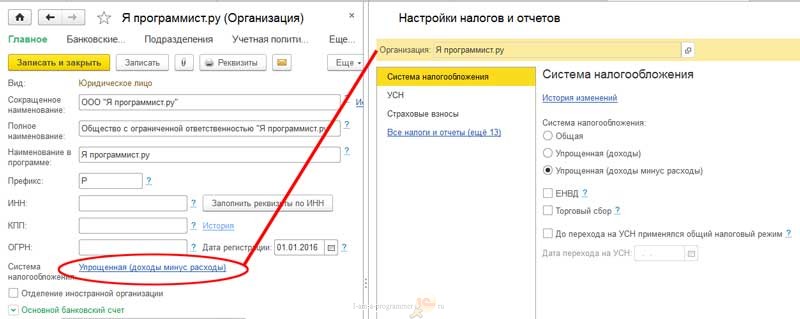
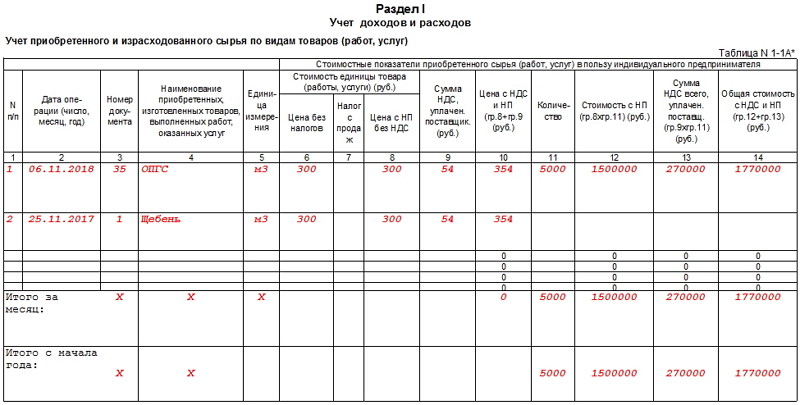

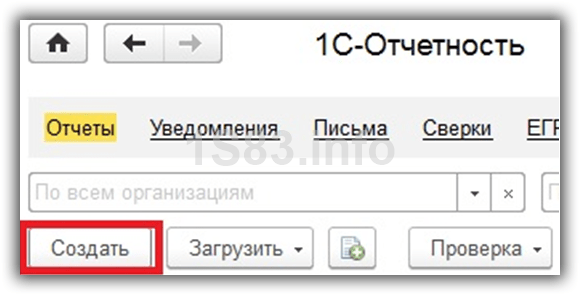
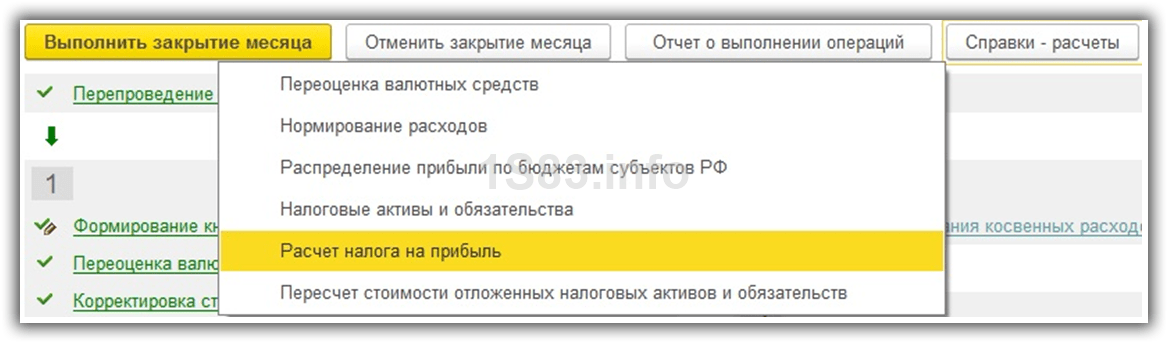
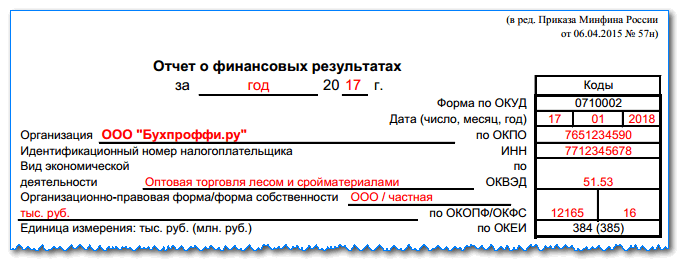
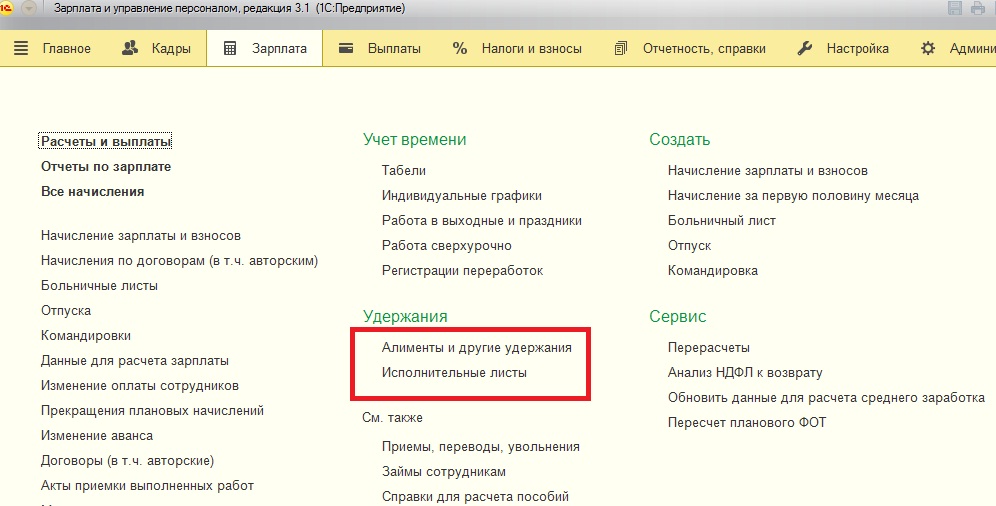


Хувь хүний \u200b\u200bмэдээллийг хэрхэн бөглөх вэ
Цахилгааны утас d 60 гэдэг нь юу гэсэн үг вэ
Бид эвлэрлийн зөв актыг боловсруулж гаргадаг
Дансны шинэ графикийн дагуу бэлэн бүтээгдэхүүн, бараа бүтээгдэхүүнийг бүртгэх
KUDiR гэж юу вэ, үүнийг хэрхэн бөглөх вэ?